こちらでは Google 検索の結果から対象のページを常に新しいタブで開く方法をご紹介してみたいと思います、以前「パソコンのブラウザで新しいタブでページを開く方法」で「ctrlキー」や「altキー」を使用する方法や、マウスのホイールボタンをクリックして新しいタブでページを開く方法をご紹介しましたが、今回は Google 検索の結果から対象のページを左クリックするだけで、常に新しいタブでページを開くようにする方法を確認してみましょう、キーボードのキーを左クリックと一緒に入力する必要はありません、逆に Google 検索の結果ページからウェブページを開くと何故か新しいタブで開いてしまって困ている!という方は、今回ご紹介する設定がオンになっているのかもしれませんね、設定を確認してみてもしオンになっていたらオフに切り替えて新しいタブで開かないか確認してみましょう、ちなみに今回ご紹介する方法は Google アカウントの設定を変更しますので、同じアカウントでサインインしている場合は他のデバイスでも新しいタブで開くようになってしまいますのでご注意ください。
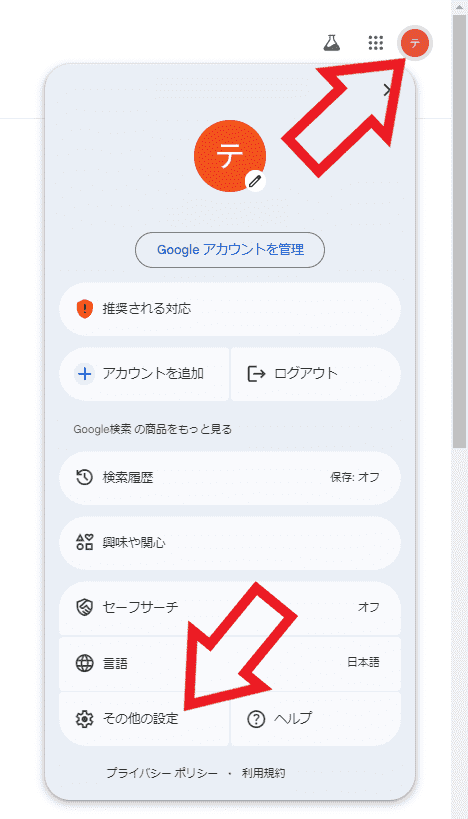
では Google 検索の結果ページからサイトを開くと常に新しいタブで開くように設定を変更してみましょう、まずはブラウザで Google 検索のページを開いてください、なんでも良いので検索してみて開いた検索結果のページでも大丈夫です、Google 検索のページが開いたらページ右上のアカウントのボタンをクリックして開いたメニューから「その他の設定」をクリックします、ちなみに冒頭でもご紹介しましたが今回の方法は Google アカウントの設定を変更する方法ですので、サインインしていない場合は使用することが出来ませんのでご注意ください。
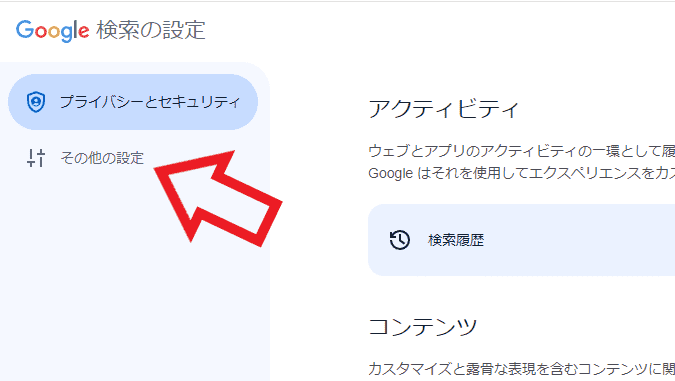
すると「Google 検索の設定」ページが開きますので、まずは左端のメニューから「その他の設定」をクリックしましょう。
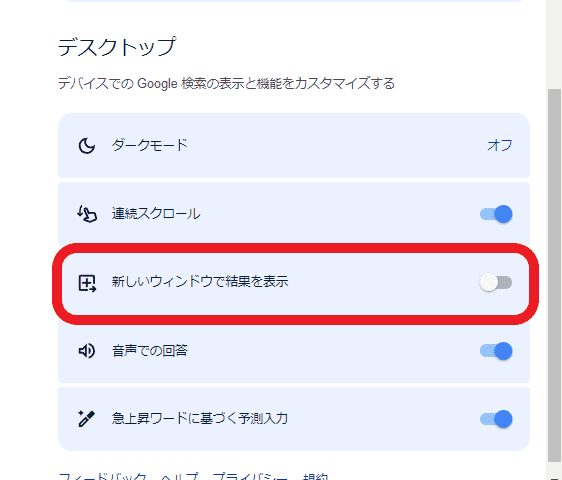
次に「デスクトップ」の項目に「新しいウィンドウで結果を表示」という項目がありますので、こちらのスイッチをクリックしてオンに切り替えてください、ちなみに上の画像ではスイッチが灰色で表示されていますがこちらはオフの状態ですね。
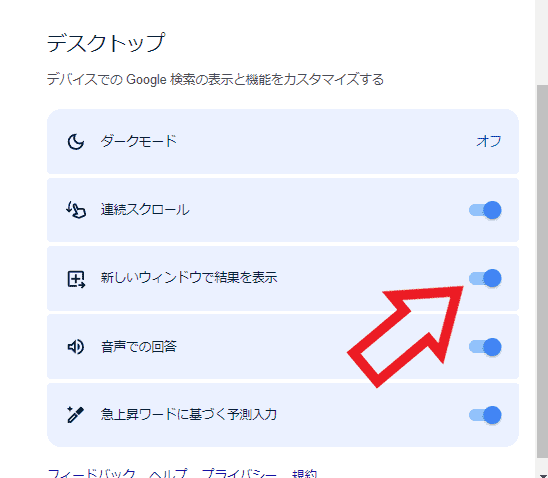
上の画像のようにスイッチが青く表示されているとオンの状態です、スイッチをクリックしてオンとオフを切り替えましょう、スイッチをオンにしたら設定は完了ですね。
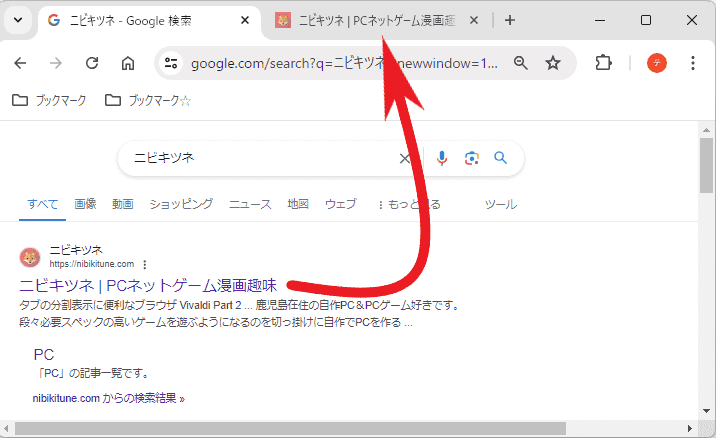
これで Google 検索の結果ページでリンクを左クリックすると、常にサイトが新しいタブで開くようになります、もし「新しいウィンドウで結果を表示」のスイッチをオンにしたのに反映されない場合はしばらく時間を置いてみてください、私もすぐに反映されないことが有ったのですが次の日には反映されていました。

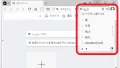
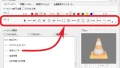
コメント